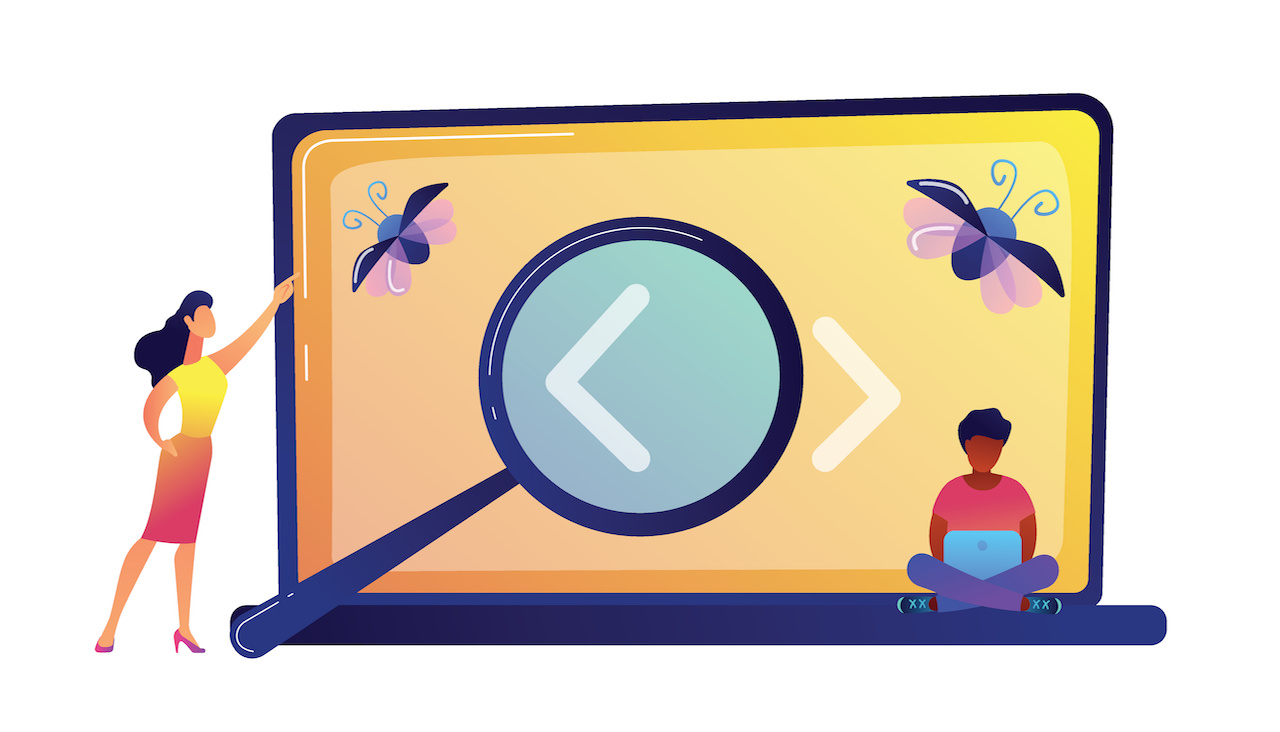✅ この記事で解決できる悩み
- Googleスプレッドシートって何?
- ExcelとGoogleスプレッドシートの違いを知りたい
- ExcelとGoogleスプレッドシート、どっちがおすすめ?
✅ 記事の信頼性

<想定機種>
この記事は、下記機種を想定して書いています。
💻 Windows、Mac
💻 ノート、デスクトップ、一体型、自作パソコン
ExcelとGoogleスプレッドシートとは?互換性は?
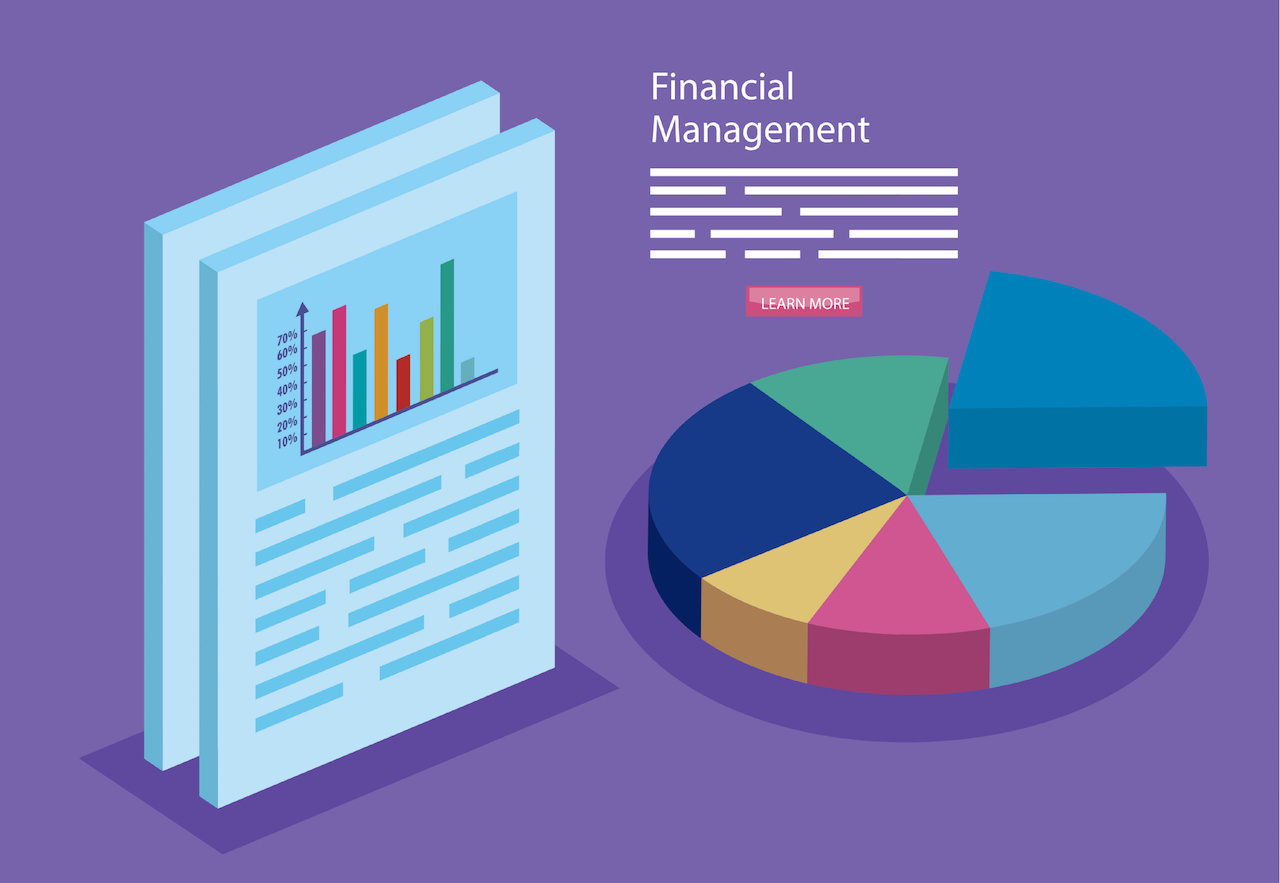
まずは、Excel、Googleスプレッドシートがどういったものなのかを見ていきましょう。
以下の順番で詳しく解説していきます。
Excelとは?
表計算ソフトの中では、一番有名で、一番利用者が多いソフトになります。
Office2016、Office2019、Microsoft365など、さまざまなバージョンで提供されており、ソフト・アプリをパソコンにインストールして利用することができます。
Excelには、買い切りモデルのOffice2016やOffice2019と、サブスクモデルのMicrosoft365の2種類があります。
Office2019とMicrosoft365の違いに関しては、下記記事で詳しく解説しています。
»Office2019とMicrosoft365(Office365)の違いと選び方
Googleスプレッドシートとは?
Googleスプレッドシートという名前の通り、Googleが提供しているサービスです。
Googleアカウントをお持ちであれば、誰でも無料で使うことができます。
使える機能や関数もExcelとほぼ同じですが、Excelと違い、ブラウザ上で利用できるサービスとなっています。
個人利用を中心に、最近、少しずつ利用者が増えてきています。
ExcelとGoogleスプレッドシートは互換性あり
気になる互換性ですが、上記の通りです。
Excelで作ったファイルをGoogleスプレッドシートで開くこともできますし、逆に、Googleスプレッドシートで作ったファイルをExcelで開くことも可能です。
もちろん、ファイルを開くだけでなく、編集などもできますので、互換性については全く問題ありません。
ExcelとGoogleスプレッドシートの違い
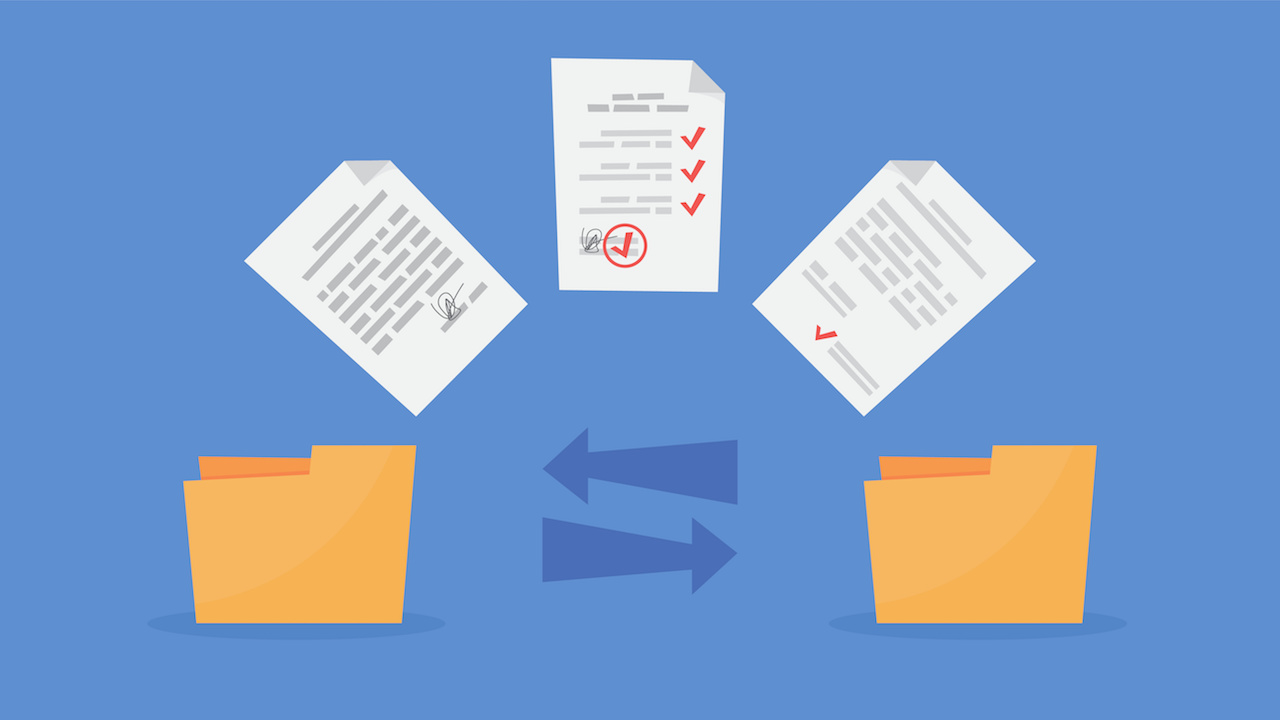
ここから具体的な違いを見ていきましょう。
簡単に表にまとめると、以下のようになります。
| Excel | Googleスプレッドシート | |
|---|---|---|
| 料金 | 買い切り 35,000円くらい サブスク 月1,000円くらい |
0円 |
| オフライン使用できるか | オフライン使用メイン | オンライン使用のみ |
| 同時編集 | できない | できる |
それでは、一つ一つ詳しく解説していきます。
利用料金の違い
- Excelは有料
- Googleスプレッドシートは無料
まずは、料金の違いです。
冒頭のExcel、Googleスプレッドシートの紹介でも軽く触れましたが、Excelは有料、Googleスプレッドシートは無料です。
Excelの場合は、一括35,000円くらいの買い切りモデルと、月1,000円くらいのサブスクモデルがあります。
それに対し、GoogleスプレッドシートはGoogleアカウントさえ持っていれば、無料で使うことができます。
オンライン使用できるかどうかの違い
- Excelはオフライン使用
- Googleスプレッドシートはオンライン使用
次は、オフライン使用できるかどうかの違いです。
Excelは、基本的にオフライン使用がメインとなります。
ただし、Microsoft365を使っている場合、30日に1回、ライセンス認証を行う必要があるため、完全にオフラインで良いわけではないので、注意が必要です。
それに対し、Googleスプレッドシートはオンライン使用となります。
ブラウザ上で使えるサービスとなっていますので、インターネット接続がないと、開くこともできません。
同時編集できるかどうかの違い
- Excelは同時編集できない
- Googleスプレッドシートは同時編集できる
最後は、同時編集できるかどうかの違いです。
ファイルの共有自体は、ExcelでもGoogleスプレッドシートでもできます。
ただし、Excelの場合は、一人が開いていると、他の人は編集することができません。
それに対し、Googleスプレッドシートの場合は、複数人が同時に編集することができます。
複数人が同時に編集できると、同じセルに対し、違う編集をするミスが起きてしまいそうですが、Googleスプレッドシートでは、誰がどこを編集しているのか表示することができます。
ExcelとGoogleスプレッドシートは、それぞれどんな方におすすめか?
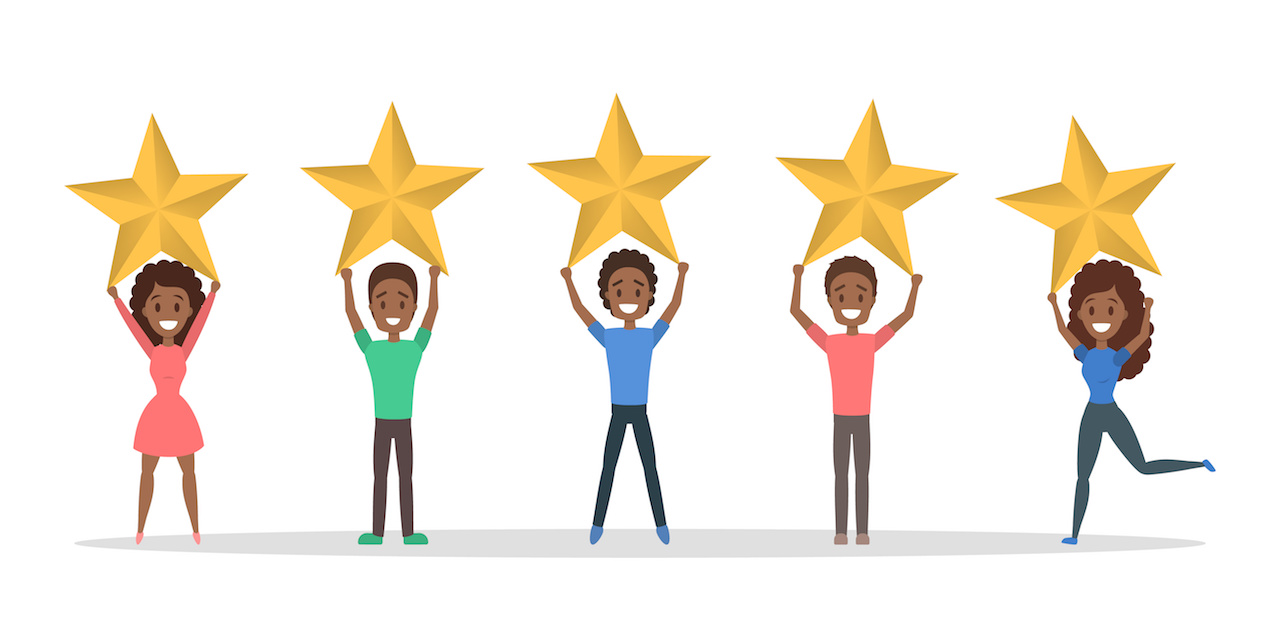
ここまで、ExcelとGoogleスプレッドシートの違いを見てきました。
最後に、それぞれ、どのような方におすすめかを書いていきます。
Excelはどんな方におすすめか?
上記の通りです。
Googleスプレッドシートには、複数人で同時編集できるなどの利点も多いですが、仕事で使うならExcelのほうが良いでしょう。
理由は2つあります。
1つ目は、利用している企業が多い点です。
Googleスプレッドシート以外にも表計算ソフトはたくさん出ていますが、やはりまだまだExcelがスタンダードです。
2つ目は、わからないときに調べやすい点です。
例えば、関数の使い方を調べるにしても、ほとんどのサイトではExcelを使った方法を書いています。
Googleスプレッドシートを専門的に解説しているサイトや参考書はほとんどないので、行き詰まったときに簡単に答えが得られるというのは、仕事をする上で重要な点ですね。
Googleスプレッドシートはどんな方におすすめか?
上記の通りです。
Googleスプレッドシートの最大のメリットは、無料で使える点です。
ご家庭でたまに使いたい、という希望であれば、Googleスプレッドシートが良いでしょう。
私自身、家ではGoogleスプレッドシート、会社ではExcelという風に使っていますが、この使い分けで困ったことはありません。
まとめ:ExcelとGoogleスプレッドシートの違いと互換性
この記事では、ExcelとGoogleスプレッドシートの違いと互換性について解説しました。
違いは、以下の通りでした。
| Excel | Googleスプレッドシート | |
|---|---|---|
| 料金 | 買い切り 35,000円くらい サブスク 月1,000円くらい |
0円 |
| オフライン使用できるか | オフライン使用メイン | オンライン使用のみ |
| 同時編集 | できない | できる |
そして、上記の違いを踏まえ、ExcelとGoogleスプレッドシートは、それぞれ以下のように使い分けると良いでしょう。
- Excelは仕事で表計算ソフトを使いたい方向け
- Googleスプレッドシートはご家庭で表計算ソフトを使いたい方向け
MicrosoftOfficeのExcelに関しては、買い切りモデルとサブスクモデルがあります。
詳しく知りたい方は、下記記事をどうぞ。
»Microsoft365(Office365)とOffice2019の違いと選び方
また、OfficeSuiteやLibreOfficeの記事も書いています。
他のソフトも検討したい場合は、下記記事をご覧ください。